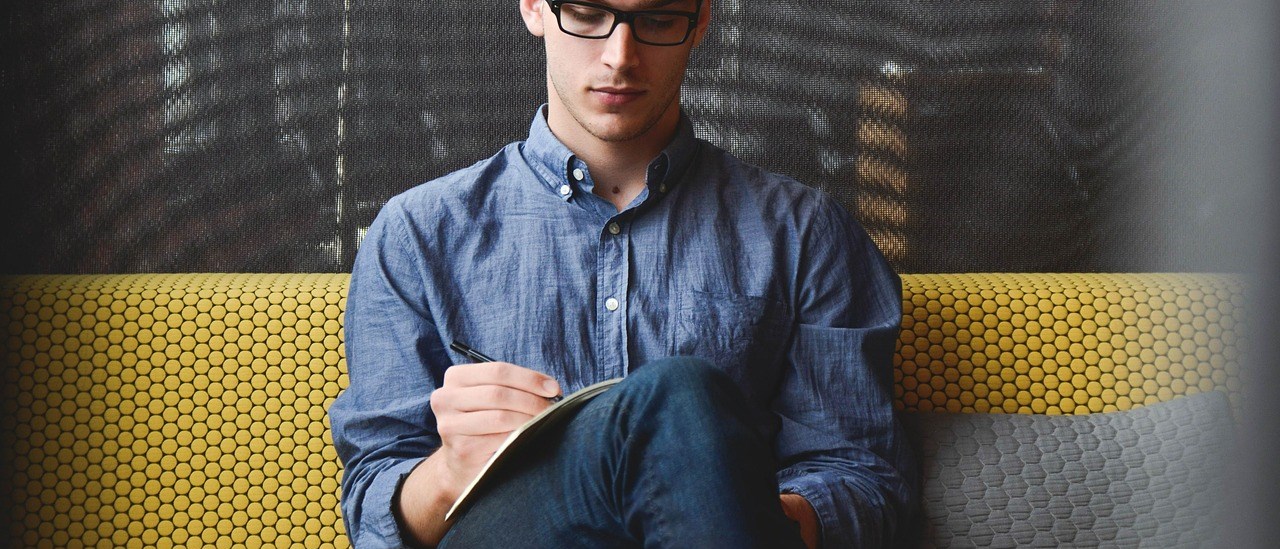En este ejemplo de programa HOST se pinta un circulo rojo que se mueve sincronamente a la mano del usuario detectado mediante sensor kinect
Fichero displays.xml
<xml> <virtualDisplay width="1280" height="768"> <display id="1" x="0" y="0" width="1280" height="768" /> </virtualDisplay> </xml>
Fichero TUIML.xml
<juguemos>
<token name="kinect2">
<constraint name="todo" type= "2D" list_vertex="0.0,0.0,1.0,0.0,1.0,1.0,0.0,1.0,0.0,0.0">
<tac subtoken="manoDerecha"/>
</constraint>
<subtoken idG = "manoDerecha"/>
</token>
</juguemos>
Codigo Host en Proccessing
int ANCHO=1280; //definir valores segun tamaño pantalla destino
int ALTO=768;
TACAPI miAPI;
DisplaysHost displaysClient;
float rightX = 0;
float rightY = 0;
void setup() {
// Keystone will only work with P3D or OPENGL renderers,
// since it relies on texture mapping to deform
//fullScreen( P3D);
size(80, 60, P3D);
frameRate(16);
//definicion de la API
miAPI = new TACAPI();
//virtual screens
displaysClient = new DisplaysHost("host");
}
void draw() {
//Programacion Juego
displaysClient.beginDraw();
//los valores de mapeo dependeran de la posicion de Kinect, el usuario y las dimensiones fisicas de la pantalla activa
float manoX=map(rightX, 100, 1200, 550, 1000);
float manoY=map(rightY, 10, 750, 250, 750);
displaysClient.elipse(manoX, manoY, 50,50, 255, 100,100, 255);
displaysClient.escribir("X="+rightX, ANCHO/2, ALTO/2, 20, 255, 255, 255, 255);
displaysClient.endDraw();
}
void eventoTAC(TAC ta) {
//tratamiento de tacs
ta.info();
if(ta.getTokenName().equals("kinect2") && ta.getSubtokenName().equals("manoDerecha") && ta.getManipulacion().equals("move")) {
rightX = ta.getValores().get(0)*ANCHO;
rightY = ta.getValores().get(1)*ALTO;
println("rightx=", rightX);
}
}
void mensajeRecibido(OscMessage theOscMessage) {
//tratamiento mensaje osc
}
void keyPressed() {
switch(key) {
case ESC:
displaysClient.disconnect();
super.stop();
break;
}
}
Retos de aprendizaje
- Dibujar otro circulo en otro color para la mano izquierda
- añadir una segunda persona
- Añadir tantas personas como sean detectadas por kinect
- Añadir un segundo sensor kinect para una nueva pantalla
Documentación
- elipse
Este método permite dibujar una elipse del color especificado, con o sin contorno ( del color que se indique) y del tamaño que se desee. Los parámetros que recibe son los siguientes:
float x: posición del centro de la elipse en el eje X (2D).
float y: posición del centro de la elipse en el eje Y (2D).
int ancho: anchura de la elipse que se va a dibujar.
int alto: altura de la elipse que se va a dibujar.
int rrell: valor de la componente rojo del color con el que se pintará el relleno de la elipse. Valores: 0-255.
int grell: valor de la componente verde del color con el que se pintará el relleno de la elipse. Valores: 0-255.
int brell: valor de la componente azul del color con el que se pintará el relleno de la elipse. Valores: 0-255.
int alpharell: opacidad del relleno de la elipse que se va a dibujar. Valores: 0 (transparente) – 255 (opaco)
int grosor (OPCIONAL): grosor del contorno de la elipse a dibujar.
int rcon (OPCIONAL): valor de la componente rojo del color con el que se pintará el contorno de la elipse. Valores: 0-255.
int gcon (OPCIONAL): valor de la componente verde del color con el que se pintará el contorno de la elipse. Valores: 0-255.
int bcon (OPCIONAL): valor de la componente azul del color con el que se pintará el contorno de la elipse. Valores: 0-255.
int alphacon (OPCIONAL): opacidad del contorno de la elipse a dibujar. Valores: 0 (transparente) – 255 (opaco).
- escribir
Este método permite escribir texto de tamaño y color solicitados. Los parámetros que recibe este método son los siguientes:
String texto: texto que se desea escribir en pantalla.
float x: posición de la esquina superior izquierda del texto en el eje X (2D).
float y: posición de la esquina superior izquierda del texto en el eje Y (2D).
int tamagno: tamaño del texto que se escribirá en pantalla.
int r: valor de la componente rojo del color con el que se escribirá el texto. Valores: 0-255.
int g: valor de la componente verde del color con el que se escribirá el texto. Valores: 0-255.
int b: valor de la componente azul del color con el que se escribirá el texto. Valores: 0-255.
int alpha: opacidad del texto a escribir. Valores: 0 (transparente) – 255 (opaco).
- Clase TAC
A continuación se presenta la clase TAC con sus diversas funciones:
ATRIBUTOS
String tokenName: Token al que pertenece el tac. Si el token es un sensor, <tokenName> es el nombre del sensor (tabletop, kinect…). Si el token es un objeto con áreas asociadas, <tokenName> = idG_Objeto + “_” + idS_Objeto
String consName: Nombre del constraint
String manipulación: Valor: “add”
String idG: id general del subtoken
String idS: id de sesión del subtoken
String idSToken: id de sesión del Token. Si el Token es un sensor y no un objeto, su valor es “–”.
ArrayList<Float> valores: 1 valor
MÉTODOS
String getTokenName() // devuelve el nombre del token
String getManipulacion() // devuelve la manipulacion
ArrayList<Float> getValores() //devuelve la lista de valores: 1 valor (0 = remove, 1 = add)
String getConstraintName() // devuelve el nombre del constraint
String getSubtokenName() // devuelve el ID general
String getSubtokenIDS() // devuelve el ID de sesión
String getIDSToken() // devuelve el ID de sesión del Token
void info() // escribe por pantalla la información del TAC